Höfundur:
Monica Porter
Sköpunardag:
15 Mars 2021
Uppfærsludagsetning:
1 Júlí 2024
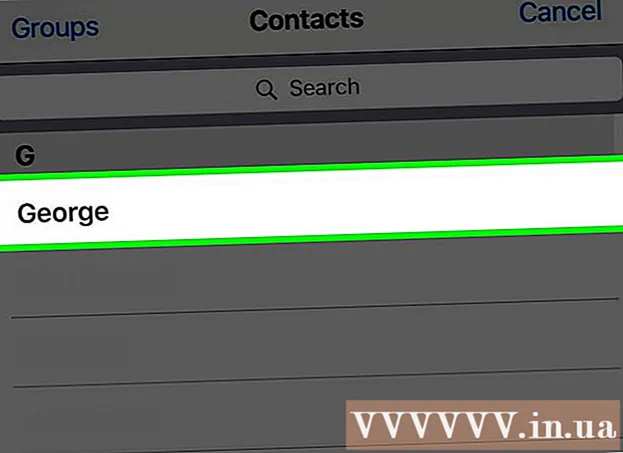
Efni.
Þessi wiki-síða sýnir þér hvernig á að breyta nafninu sem Siri notar til að vísa til þín á iPhone eða iPad eða á Mac.
Skref
Aðferð 1 af 2: iPhone eða iPad
Opnaðu tengiliðaforritið. Þetta tákn lítur út eins og heimilisfangabók með manninum sem sést hér að ofan.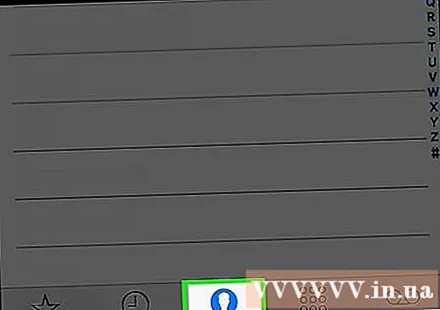
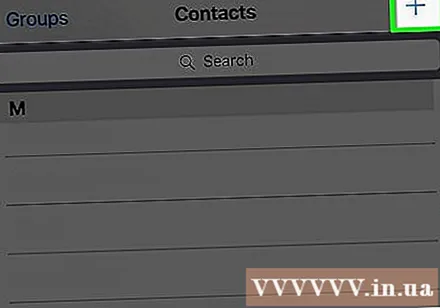
Ýttu á +. Þessi valkostur er efst í hægra horninu.
Sláðu inn nafnið sem þú vilt að Siri hringi í þig.
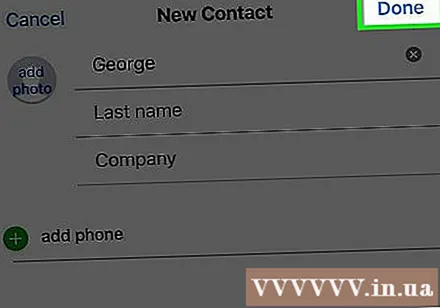
Ýttu á Gjört (Lokið).
Ýttu á heimahnappinn til að fara úr Siri valmyndinni.

Opnaðu stillingarforritið. Forritið er með grátt gíratákn og er venjulega staðsett á heimaskjánum.- Ef þú sérð ekki forritið á heimaskjánum skaltu athuga í möppunni sem merkt er Veitur. (Utilities)
Flettu niður og bankaðu á Siri. Þessi hlutur verður í þriðja hópi valkosta.
Ýttu á Upplýsingar mínar (Upplýsingar mínar).
Veldu uppáhalds nafnið þitt úr símaskránni. Nú mun Siri nota nafnið á nafnspjaldinu sem þú valdir til að hringja í þig. auglýsing
Aðferð 2 af 2: Mac
- Opnaðu tengiliðaforritið. Forritið lítur út eins og heimilisfangaskrá og er venjulega staðsett á tækjastikunni neðst á skjánum.
- Ef þú finnur ekki Tengiliðaforritið á tækjastikunni, bankaðu á stækkunarglerstáknið efst í hægra horninu á skjánum, sláðu inn „Tengiliðir“ í leitarstikuna og bankaðu á. Tengiliðir (Tengiliðir) í leitarniðurstöðum.
- Smellur +. Það er í neðra vinstra horni tengiliðagluggans.
- Sláðu inn fornafn og eftirnafn.
- Ýttu á Gjört (Lokið).
- Ýttu á Spil (Nafnspjald). Þessi valkostur er í valmyndastikunni sem liggur efst á skjánum.
- Ýttu á Gerðu þetta að kortinu mínu (Búðu til nafnspjaldið mitt). Þetta mun breyta nafninu á aðal nafnspjaldinu þínu. Siri, eins og önnur Mac forrit sem nota nafnspjaldið þitt, mun nú nota þetta nafn til að hringja í þig. auglýsing



